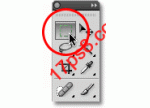Photoshop CS5新功能之画面元素去除
来源:ps教程论坛整理
作者:杠一
学习:267人次
在Photoshop CS5的新功能中,对于摄影人来说比较有价值的有:内容感知填充命令、污点去除工具的内容识别选项、操控变形命令、HDR色调工具等。
本教程的画面元素去除实际可以使用两个新功能来完成,效果差不太多。一个是污点去除工具,一个是内容感知填充命令。
说实在的,在刚看到介绍时,感觉很期待。待上手使用后才发现虽然很强大,但也并没有说的那么神奇,因为结果并不完美。
操作步骤:
我们试试看把这个老虎风筝从画面去掉。由图中可以看到,背景的泉标的线条有两个弯度,事实上是很难计算吻合的。
先看原图:
![[转载]《杠一数码暗房教程9PhotoshopCS5新功能之一》 [转载]《杠一数码暗房教程9PhotoshopCS5新功能之一》](http://pic.16xx8.com/allimg/111020/101H91553-0.jpg)
再看完成图:
![[转载]《杠一数码暗房教程9PhotoshopCS5新功能之一》 [转载]《杠一数码暗房教程9PhotoshopCS5新功能之一》](http://pic.16xx8.com/allimg/111021/1104441Q0-0.jpg)
01 打开图片文件,选择快捷工具栏的画笔修复工具,在参数栏点选内容识别
![[转载]《杠一数码暗房教程9PhotoshopCS5新功能之一》 [转载]《杠一数码暗房教程9PhotoshopCS5新功能之一》](http://pic.16xx8.com/allimg/111021/110444O24-1.jpg)
02 持续按住鼠标左键用污点画笔修复工具涂抹需要去除的老虎风筝
![[转载]《杠一数码暗房教程9PhotoshopCS5新功能之一》 [转载]《杠一数码暗房教程9PhotoshopCS5新功能之一》](http://pic.16xx8.com/allimg/111021/110444I33-2.jpg)
03 松开鼠标左键,数秒后计算结束,目标物体被去除,但是不完美
![[转载]《杠一数码暗房教程9PhotoshopCS5新功能之一》 [转载]《杠一数码暗房教程9PhotoshopCS5新功能之一》](http://pic.16xx8.com/allimg/111021/11044415P-3.jpg)
以上使用的是污点去除工具,以下使用内容识别填充命令,其结果差不多。
01 选择快捷工具栏的套索工具选择老虎风筝
![[转载]《杠一数码暗房教程9PhotoshopCS5新功能之一》 [转载]《杠一数码暗房教程9PhotoshopCS5新功能之一》](http://pic.16xx8.com/allimg/111021/1104443916-4.jpg)
![[转载]《杠一数码暗房教程9PhotoshopCS5新功能之一》 [转载]《杠一数码暗房教程9PhotoshopCS5新功能之一》](http://pic.16xx8.com/allimg/111021/1104442231-5.jpg)
![[转载]《杠一数码暗房教程9PhotoshopCS5新功能之一》 [转载]《杠一数码暗房教程9PhotoshopCS5新功能之一》](http://pic.16xx8.com/allimg/111021/1104444F8-6.jpg)
![[转载]《杠一数码暗房教程9PhotoshopCS5新功能之一》 [转载]《杠一数码暗房教程9PhotoshopCS5新功能之一》](http://pic.16xx8.com/allimg/111021/1104444224-7.jpg)
多次使用后发现,在背景不是很复杂的情况下效果不错。
当然,使用后还需要用其他工具再修饰一下才可。
学习 · 提示
关注大神微博加入>>
网友求助,请回答!